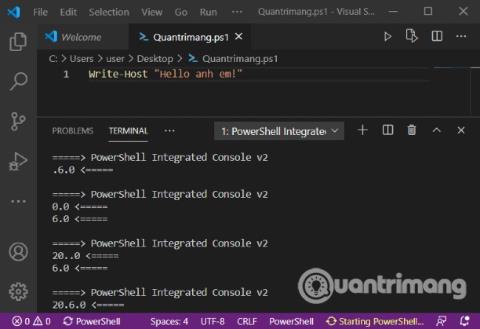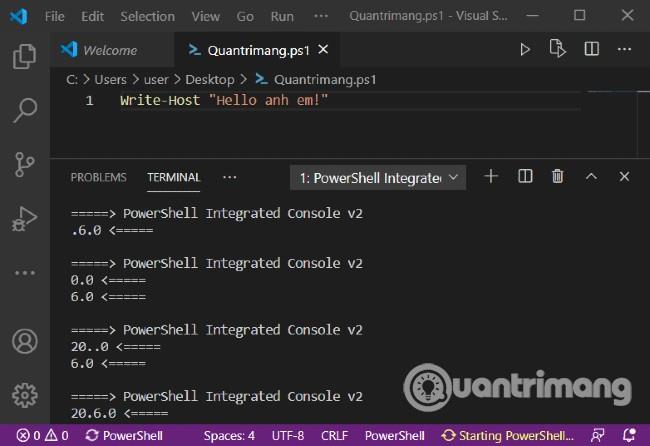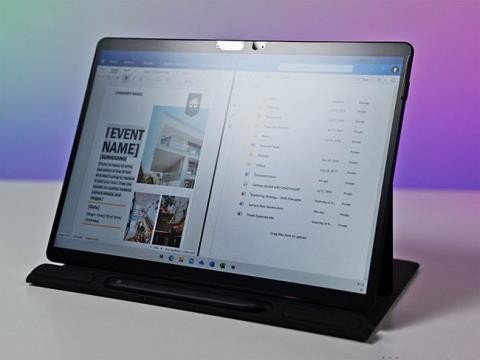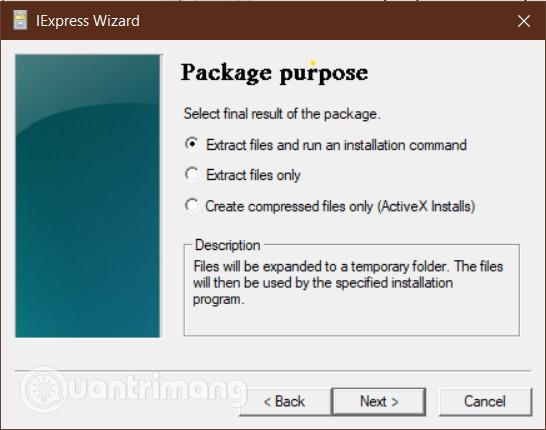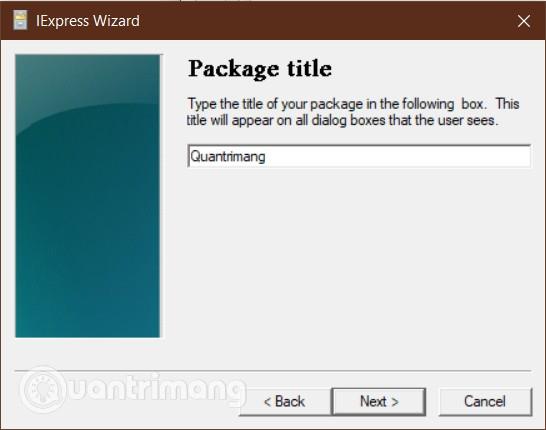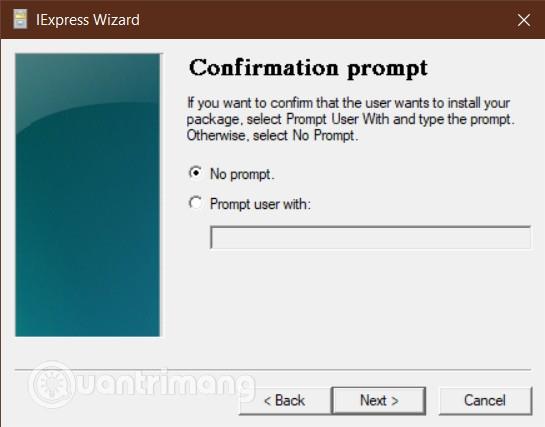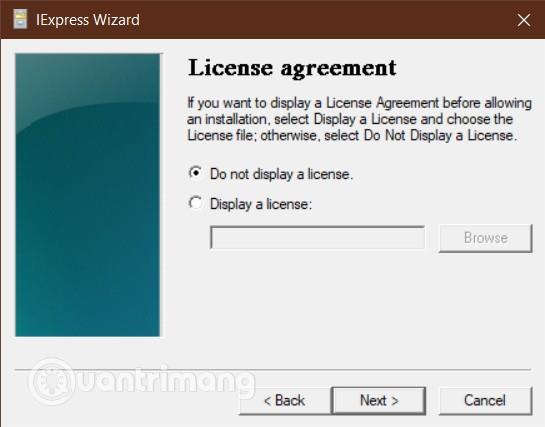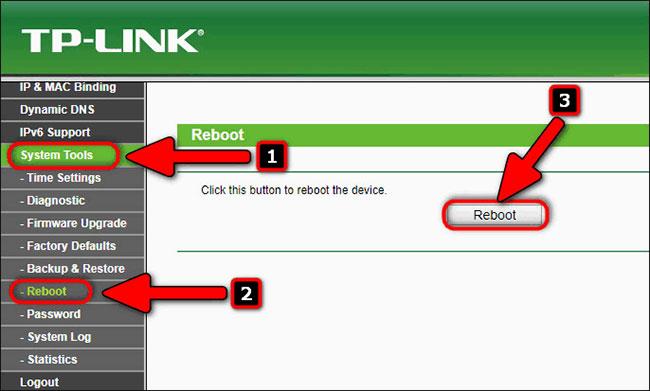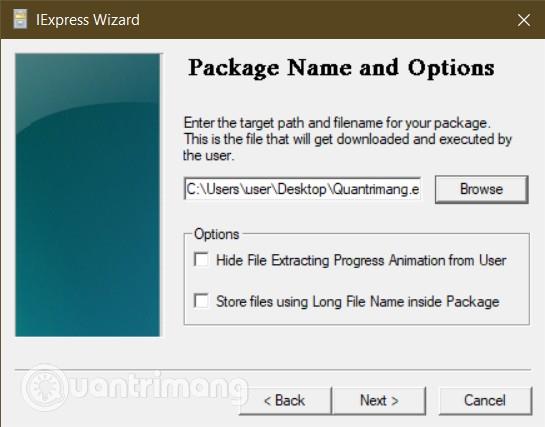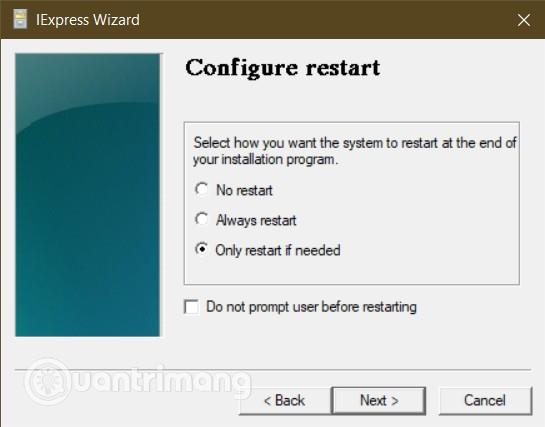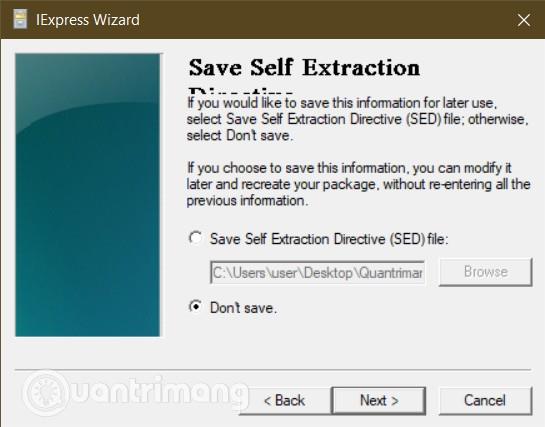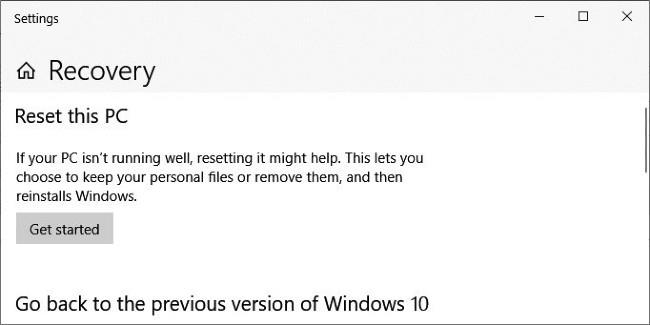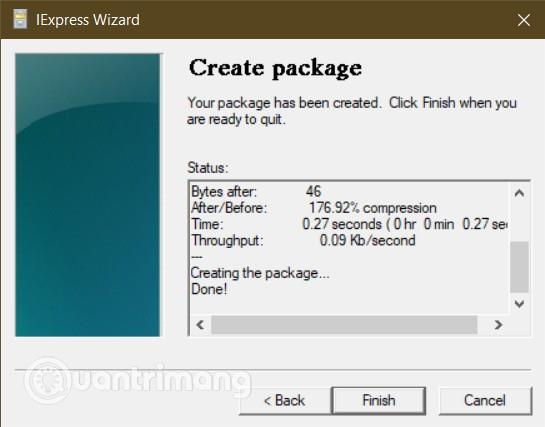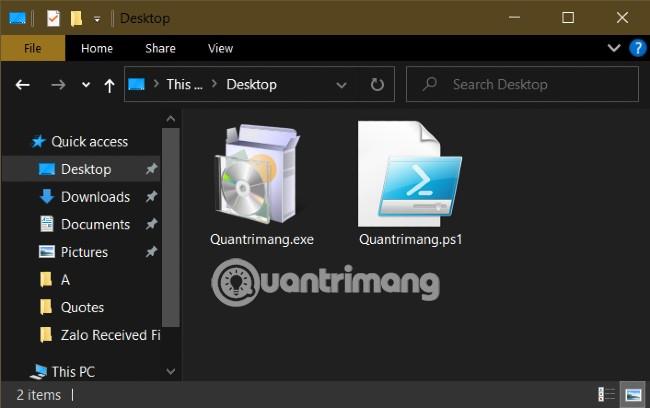Parasti PowerShell skriptu failus ar paplašinājumu .ps1 nedrīkst izpildīt, veicot dubultklikšķi. Lai izpildītu, jums būs jāpiekļūst PowerShell un jāuzraksta palaišanas paziņojums. Lietošanas ērtībai varat konvertēt .ps1 failu par .exe failu.
Šajā rakstā Quantrimang palīdzēs jums pārvērst (pārveidot) PowerShell skripta failu (.ps1) par .exe failu, izmantojot IExpress programmatūru .
IExpress ir ārkārtīgi noderīgs rīks Visual Basic un PowerShell skriptu, kā arī cita veida failu segšanai, kurus nevar tieši izpildīt. Tas pārvērš šos failus par izpildāmiem failiem tikai ar vienu klikšķi.
Pirms iedziļināties detaļās, jums ir nepieciešams PowerShell skripta fails. Kā izveidot PowerShell skripta failus, varat skatīt tālāk esošajā rakstā:
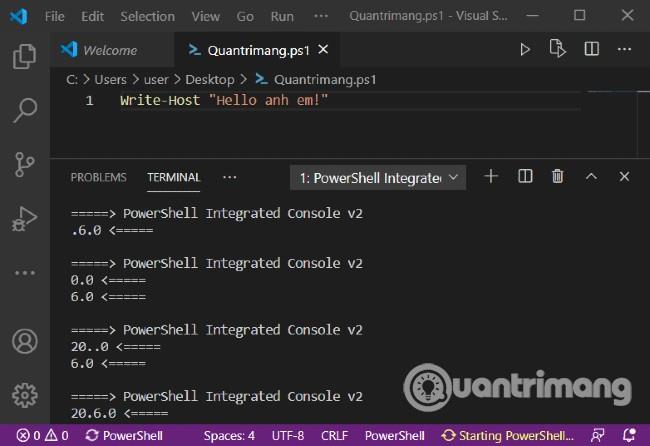
Izveidojiet .ps1 failu ar VS kodu
Kad esam ieguvuši .ps1 failu, kā parādīts attēlā, turpināsim tālāk norādītās darbības.
- Nospiediet Windows + R taustiņu kombināciju , lai atvērtu dialoglodziņu Palaist
- Ievadiet komandu
iexpresspalaist un nospiediet taustiņu Enter
- Parādītajā IExpress vedņa logā atlasiet Izveidot jaunu Seft Extraction Direktīvas failu un pēc tam noklikšķiniet uz Tālāk
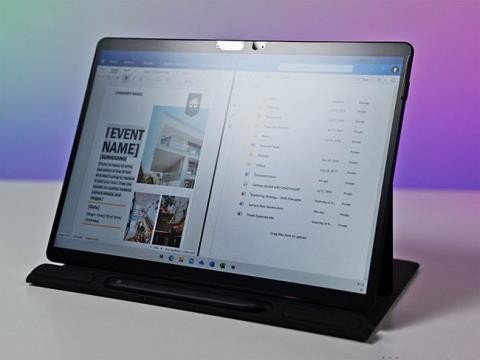
- Pēc tam atlasiet Izvilkt failus un palaidiet instalēšanas komandu un pēc tam noklikšķiniet uz Tālāk
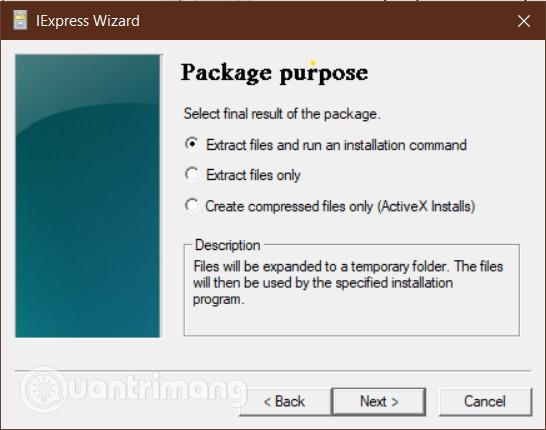
- Izvēlieties izpildāmā faila nosaukumu un turpiniet noklikšķināt uz Tālāk
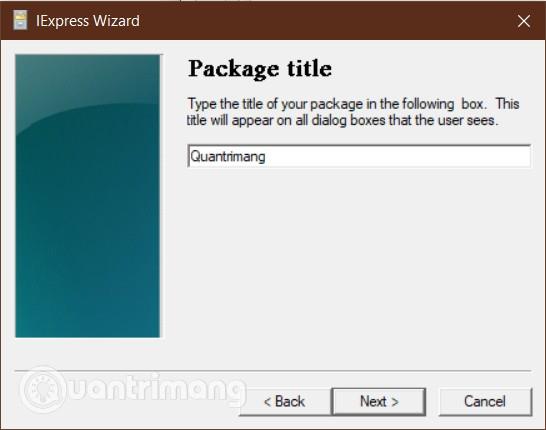
- Jums tiks jautāts, vai vēlaties lūgt lietotājam apstiprināt pakotnes instalēšanu. Šīs apmācības ietvaros atlasiet Bez uzvednes un noklikšķiniet uz Tālāk . Ja vēlaties pieprasīt lietotājam, varat atlasīt Uzvedne un tālāk esošajā dialoglodziņā ievadīt ziņojumu
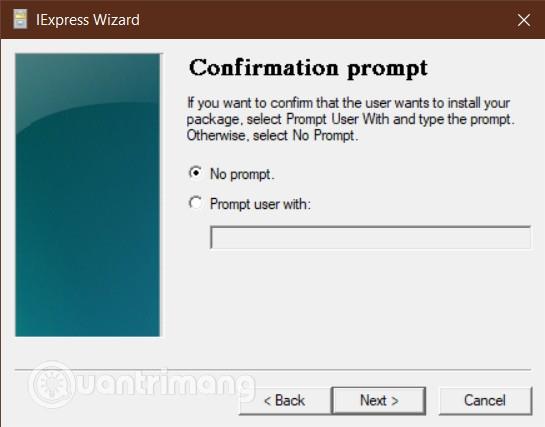
- Tāpat jums tiks jautāts, vai parādīt uzvedni par licences līgumu. Šeit mēs izvēlamies Nerādīt licenci un noklikšķiniet uz Tālāk
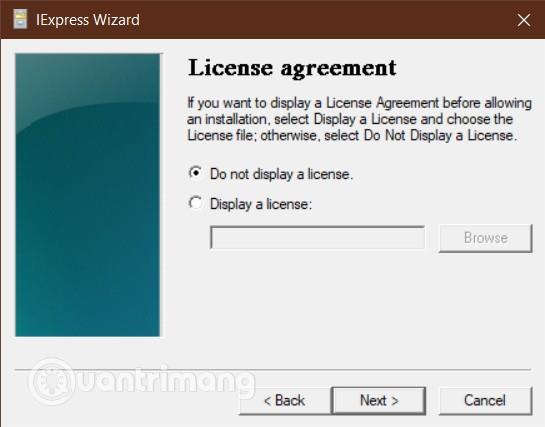
- Logā Packaged files atlasiet pogu Pievienot un atrodiet PowerShell skripta failu, kuru vēlaties konvertēt, pēc tam noklikšķiniet uz Tālāk
- Tagad jūsu skripta fails parādīsies lodziņā Programmas instalēšana , ja tas neparādās, aizpildiet pats, norādot pilnu ceļu. Piemēram:
C:\Users\user\Desktop\Quantrimang.ps1. Sadaļā Post Install Command atstājiet to kā noklusējumu un pēc tam noklikšķiniet uz Tālāk
- Sadaļā Rādīt logus atstājiet noklusējuma opciju Noklusējums (ieteicams) un noklikšķiniet uz Tālāk
- Nākamā ir sadaļa Pabeigts ziņojums, atlasiet Nav ziņojuma . Ja vēlaties lietotājam parādīt ziņojumu pēc skripta palaišanas, varat atlasīt Parādīt ziņojumu un ievadīt ziņojumu dialoglodziņā un noklikšķināt uz Tālāk.
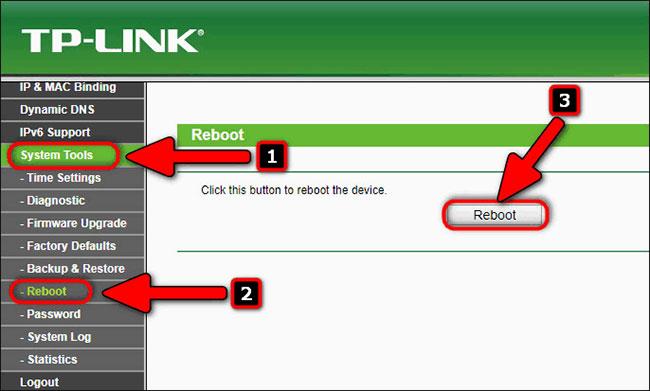
- Logā Pakotnes nosaukums un opcijas noklikšķiniet uz Pārlūkot . Izvēlieties saglabāšanas vietu un ievadiet faila nosaukumu. Noklikšķiniet uz Saglabāt . Ja vēlaties, varat atstāt vai atlasīt opcijas, jo tām nav lielas ietekmes. Pēc atlases noklikšķiniet uz Tālāk .
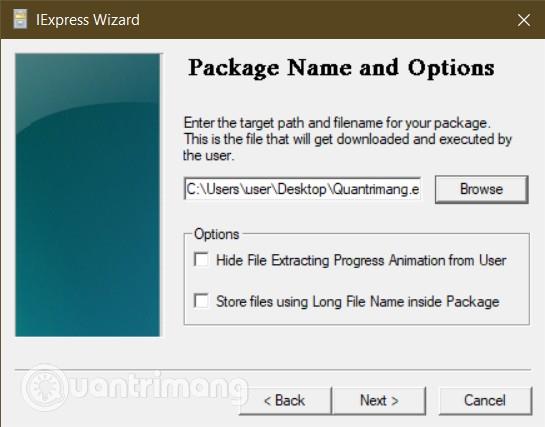
- Tālāk sadaļā Restartēšanas konfigurēšana atlasiet Tikai restartēt, ja nepieciešams , un pēc tam noklikšķiniet uz Tālāk
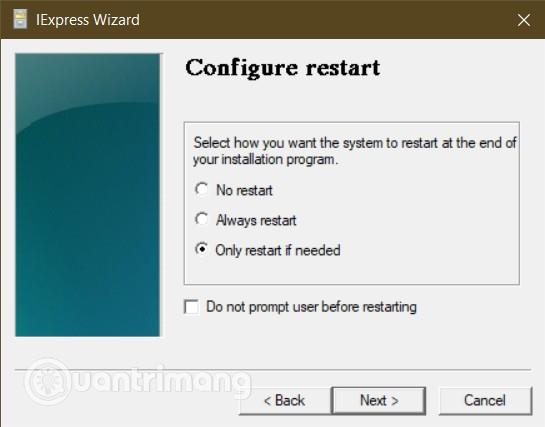
- Varat saglabāt savu IExpress konfigurāciju, ja jums būs jāatgriežas, lai to rediģētu. Šajā apmācībā Quantrimang atlasiet Nesaglabāt un pēc tam noklikšķiniet uz Tālāk
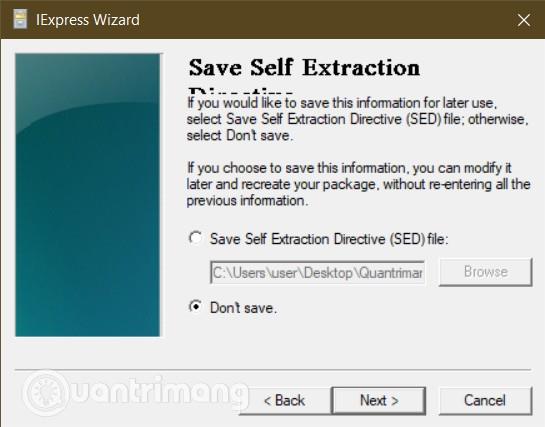
- Visa konfigurācija ir pabeigta, tagad esat gatavs izveidot .exe failu. Noklikšķiniet uz Tālāk, lai sāktu procesu
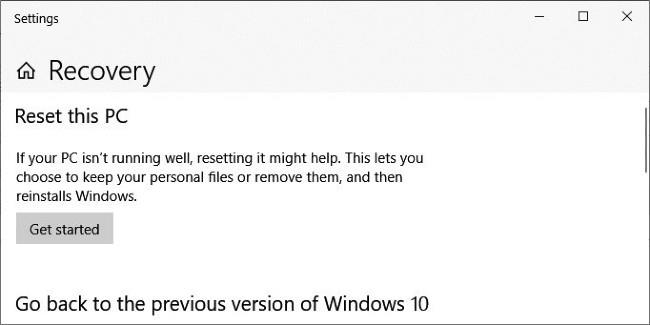
- Sāksies konvertēšanas process, un, kad tas būs pabeigts, noklikšķiniet uz Pabeigt , lai pabeigtu
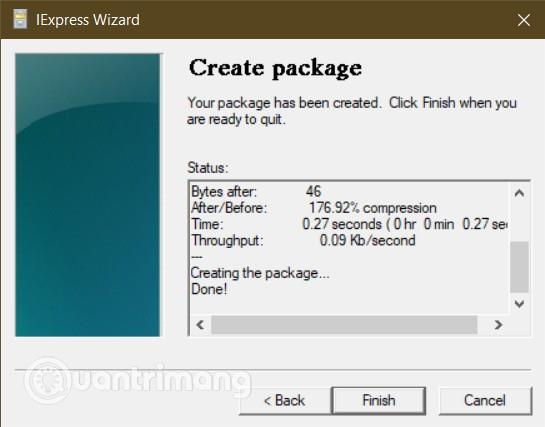
- Jūs varat atrast savu .exe failu jūsu izvēlētajā saglabāšanas vietā.
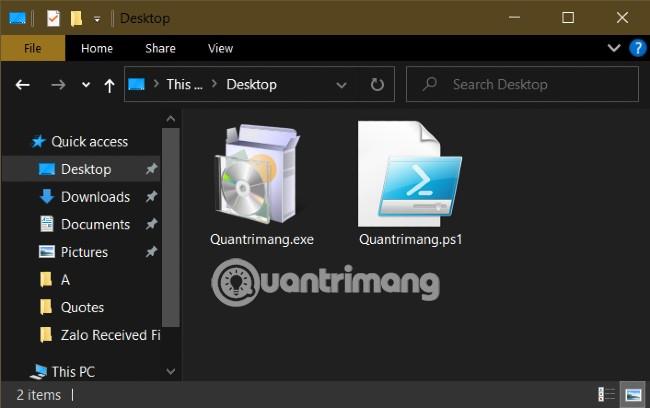
Novēlu jums panākumus un aicinu jūs atsaukties uz daudziem citiem lieliskiem padomiem par Quantrimang: